Das Hinzufügen eines Spin-to-Win-Optins zu Ihrer WordPress Website oder Ihrem WooCommerce Shop ist ein effektiver Weg, um Besucher zu gewinnen.
Und das ist der Grund: Ein Spin-to-Win-Optin kann den Anmeldeprozess in eine interaktive Erfahrung verwandeln. So macht es mehr Spaß, Ihrer Liste beizutreten. Außerdem kann es dazu beitragen, das Engagement zu erhöhen und sogar den Umsatz zu steigern. 🛒
Bei WPBeginner verwenden wir OptinMonster für unsere Optins, weil es eine Vielzahl von auffälligen Formaten bietet, darunter Popups, Slides und Header-Banner.
In diesem Tutorial führen wir Sie durch die einfachen Schritte, um ein OptinMonster Spin-to-Win-Optin auf Ihrer WordPress Website oder Ihrem WooCommerce Shop einzurichten. 🙌
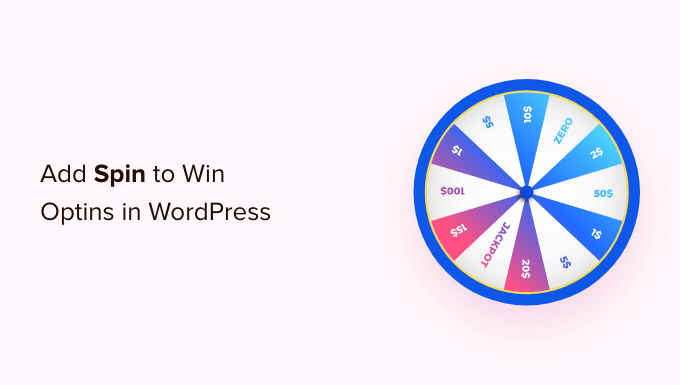
Was ist ein Spin-to-Win-Optin?
Ein Spin-to-Win-Optin ist ein Anmeldeformular oder ein Rabattcoupon-Rad, das Ihre WordPress-Website spielerisch erweitert.
Ihre Nutzer spielen ein Spiel, um Rabatte zu gewinnen, Sonderangebote freizuschalten oder auf Downloads zuzugreifen, nachdem sie das Spiel gespielt haben.
Fallstudien haben gezeigt, dass gamifizierte Optins Konversionsraten von bis zu 30 % oder mehr erzielen. Der Grund dafür ist ganz einfach. Diese gamifizierten Optins machen Spaß, sind interaktiv und wecken sofort die Aufmerksamkeit der Nutzer.

Durch das Anbieten von Belohnungen und Gutscheinen auf Ihrer “Spin the Wheel”-Website können Sie die Benutzer auch dazu ermutigen, das begonnene Spiel zu Ende zu spielen, indem sie die verdiente Belohnung einsetzen, z. B. einen Einkauf mit einem Rabattcode tätigen.
In ähnlicher Weise können Sie Spin-to-Win-Optionen nutzen, um Anreize wie kostenlosen Versand und Bündelangebote für Ihren Online-Shop anzubieten und die Konversionsrate zu erhöhen.
In diesem Sinne zeigen wir Ihnen, wie Sie in WordPress und WooCommerce ein Spin-to-Win-Optin hinzufügen können. Hier ist ein kurzer Überblick über alle Schritte, die Sie durchführen müssen:
Sind Sie bereit? Fangen wir an!
Erstellen eines Spin-to-Win-Optins in WordPress und WooCommerce
Die beste Möglichkeit, Ihre Website mit Gamification zu versehen, ist die Verwendung von OptinMonster, der besten Lead-Generierungssoftware auf dem Markt.
Mit OptinMonster können Sie Ihre E-Mail-Liste erweitern, mehr Leads gewinnen und Website-Besucher in zahlende Kunden umwandeln. Der Drag-and-Drop-Kampagnen-Builder macht es super einfach, ein Spin-to-Win-Optin zu erstellen und leistungsstarke Anzeigeregeln einzurichten.
📌 Kurzer Hinweis: Wir verwenden OptinMonster, um Inline-Popups zu erstellen, mit denen wir Sonderangebote und Deals präsentieren können. Es ist unser bevorzugtes Werkzeug, um Aufmerksamkeit zu erregen und die Conversions zu steigern!
Einzelheiten über das Tool finden Sie in unserer vollständigen Rezension von OptinMonster.

Zunächst müssen Sie die OptinMonster-Website besuchen und auf die Schaltfläche “Get OptinMonster Now” klicken, um sich für ein Konto anzumelden.
Um ein Spin-to-Win-Rad zu erstellen, benötigen Sie den Plan “Wachstum”, um auf die Funktion “Coupon Wheel Campaigns” zuzugreifen.
Dann können Sie fortfahren und das kostenlose Plugin OptinMonster auf Ihrer WordPress-Website installieren. Dieses Plugin wird Ihre WordPress-Website mit der OptinMonster-App verbinden. Eine ausführliche Anleitung finden Sie in unserer Schritt-für-Schritt-Anleitung zur Installation eines WordPress Plugins.
Nach der Aktivierung sehen Sie den Willkommensbildschirm von OptinMonster. Klicken Sie einfach auf die Schaltfläche “Connect Your Existing Account”.

Anschließend öffnet sich ein Popup-Fenster, in dem Sie Ihre WordPress Website mit dem OptinMonster Konto verbinden können.
Klicken Sie nun auf die Schaltfläche “Mit WordPress verbinden”.
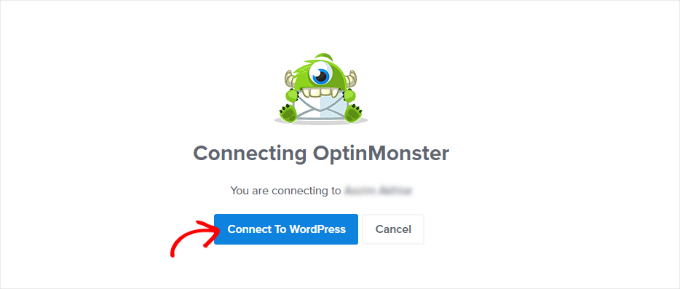
Sobald Sie OptinMonster mit Ihrer Website verbunden haben, müssen Sie es mit Ihrem WooCommerce Konto verknüpfen.
Gehen Sie dazu von Ihrem WordPress-Dashboard aus auf OptinMonster ” Einstellungen.
Scrollen Sie unter dem Tab “General” zum Abschnitt WooCommerce und klicken Sie auf den Button “Auto Generate Keys + Connect WooCommerce”.
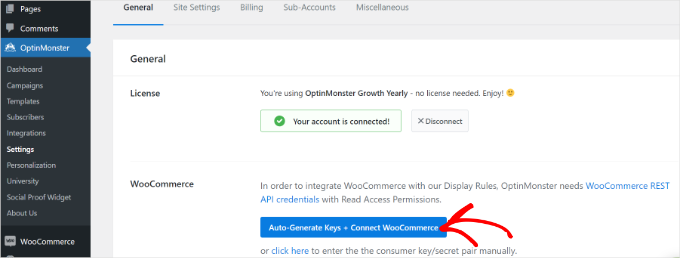
WooCommerce generiert nun automatisch Schlüssel und verbindet sich mit Ihrem OptinMonster Konto.
Nachdem Sie WordPress und WooCommerce mit Ihrem OptinMonster-Konto verbunden haben, können Sie eine neue Kampagne erstellen.
Gehen Sie zunächst in Ihrem WordPress-Administrationsbereich auf OptinMonster ” Kampagnen und klicken Sie dann auf den Button “Erstellen Sie Ihre erste Kampagne”.
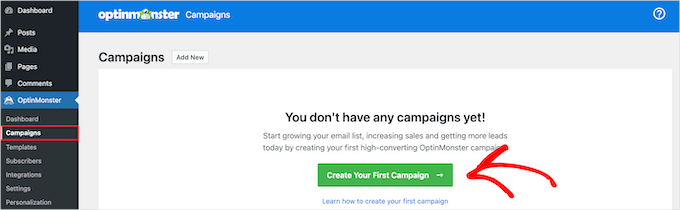
Danach werden Sie von OptinMonster aufgefordert, eine Vorlage oder eine fertige Kampagne aus dem Playbook auszuwählen.
In diesem Tutorial werden wir die Option “Vorlagen” verwenden.
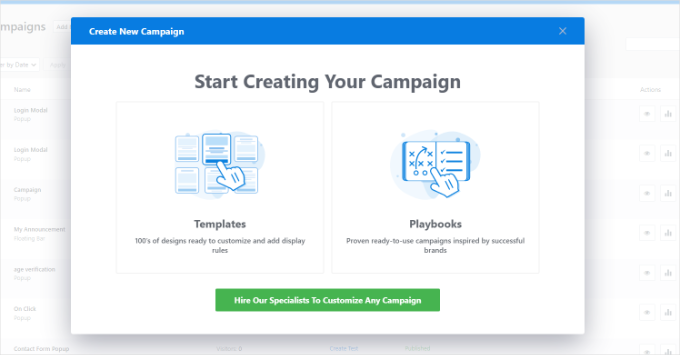
Als Nächstes müssen Sie einen Kampagnentyp und ein Template für Ihr Spin-to-Win-Optin auswählen.
Wählen Sie für den Kampagnentyp die Option “Gamification”.

Danach können Sie eine Kampagnenvorlage auswählen.
OptinMonster bietet mehrere Templates zur Auswahl an. Wenn Sie die perfekte Vorlage gefunden haben, fahren Sie einfach mit dem Mauszeigerkontakt darüber und klicken Sie auf den Button “Vorlage verwenden”.

In dem daraufhin erscheinenden Popup-Fenster werden Sie aufgefordert, einen Namen für Ihr Template anzugeben.
Geben Sie einfach einen Namen ein und klicken Sie auf die Schaltfläche “Start Building”.
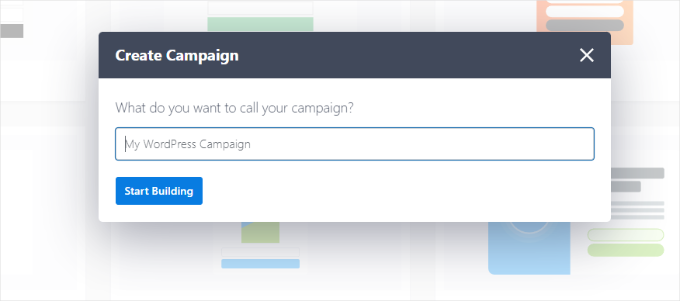
Danach sehen Sie die OptinMonster-Kampagnenerstellungsoberfläche.
Sie können verschiedene Blöcke aus dem Menü auf der linken Seite per Drag-and-drop auf die Templates ziehen, z. B. Buttons, Videos, Countdown-Timer und mehr.
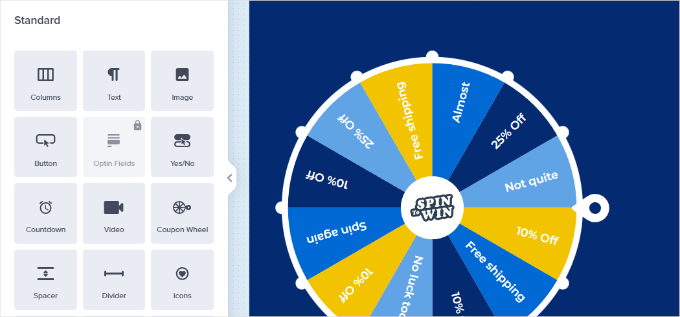
Mit OptinMonster können Sie auch das Design Ihrer Kampagne, Textfarben, Schriftarten, Abstände und vieles mehr ändern. Sie können einfach auf ein beliebiges Element in der Vorlage zeigen und klicken, um sein Aussehen zu bearbeiten.
Klicken Sie anschließend auf das Radelement in der Vorlage, um weitere Optionen anzuzeigen. Sie können zum Beispiel die Farben des Abschnitts und des Rads bearbeiten.
Von hier aus können Sie auf die Schaltfläche “Radabschnitte anpassen” klicken, um die Werte für die einzelnen Abschnitte des Couponrades zu bearbeiten.
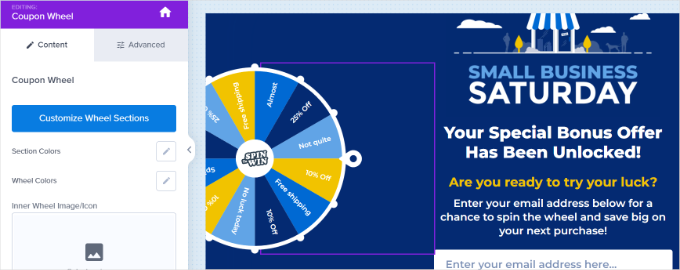
Es öffnet sich nun ein Popup-Fenster mit allen Abschnitten in Ihrem Gamification Wheel.
Dieses Popup ermöglicht es Ihnen, dem Rad Gutscheincodes und Sonderangebote hinzuzufügen. Sie können auch auswählen, ob jede Option eine Gewinnchance hat.
Wenn Sie eine Option aus- oder einschalten, werden die Gewinnquoten automatisch neu berechnet.

Nachdem Sie die einzelnen Abschnitte angepasst haben, können Sie das Popup-Fenster einfach schließen.
Einstellen, wann das Spin to Win Optin angezeigt werden soll
Als nächstes müssen Sie auswählen, wann Ihre Spin-to-Win-Kampagne in Ihrem WordPress-Blog oder Online-Shop angezeigt werden soll.
OptinMonster bietet Ihnen leistungsstarke Targeting- und Anzeigeoptionen, die es Ihnen ermöglichen, den Spinner überall und zu jeder Zeit auf Ihrer Website auszulösen.
Wechseln Sie einfach zur Registerkarte “Anzeigeregeln” im Dashboard von OptinMonster. Hier können Sie verschiedene Anzeige-Regelsätze für Ihre Kampagne auswählen.
So können Sie zum Beispiel das Regelset “Exit Intent” verwenden, um die Spinner-Kampagne zu starten, wenn ein Nutzer im Begriff ist, Ihre Website zu verlassen.
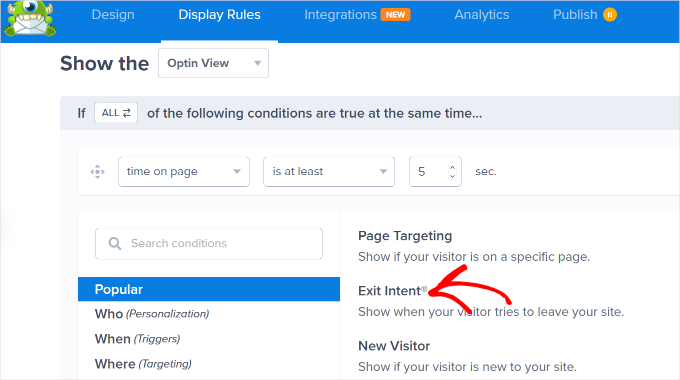
Sie können auch die Empfindlichkeit der Ausstiegsabsicht konfigurieren und sie auf niedrig, mittel oder hoch einstellen.
Blättern Sie dann nach unten, um verschiedene Regelsätze zu kombinieren. Sie können zum Beispiel eine weitere Regel festlegen, um die Kampagne nur auf bestimmten Seiten zu starten.
Für dieses Tutorial werden wir den “aktuellen URL-Pfad” aus dem Dropdown-Menü auswählen und dann die Option “ist jede Seite” wählen. Auf diese Weise wird Ihr Spin-to-Win-Optin auf allen Seiten und Beiträgen Ihrer Website angezeigt.
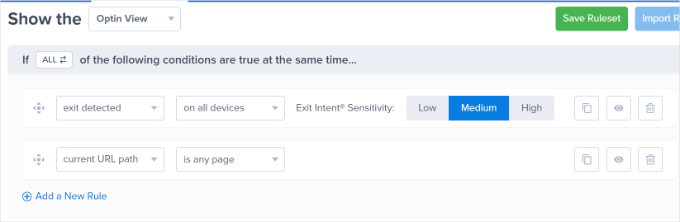
Nachdem Sie Anzeigeregeln hinzugefügt haben, können Sie auf die Schaltfläche “Fertig? Go to Actions’ Button klicken.
Von hier aus werden Sie aufgefordert, eine Ansicht auszuwählen. Wählen Sie einfach die Ansicht “Optin” und wählen Sie einen Soundeffekt für Ihre Kampagne.
Wenn Sie keinen Soundeffekt hinzufügen möchten, können Sie die Standardeinstellung “Keiner” beibehalten.
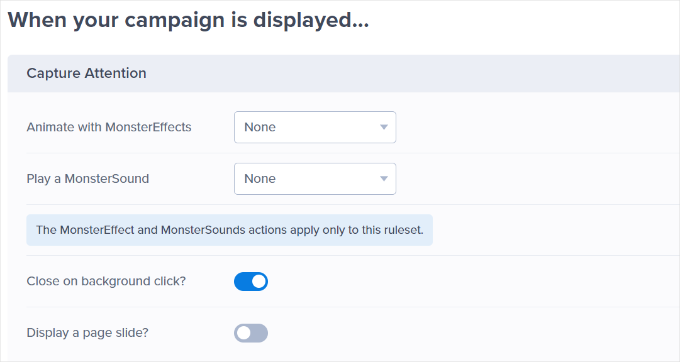
Als Nächstes blättern wir nach unten und legen die Cookie-Einstellungen fest.
So können Sie beispielsweise entscheiden, wann die Kampagne erneut angezeigt werden soll, wenn jemand noch nicht konvertiert hat.
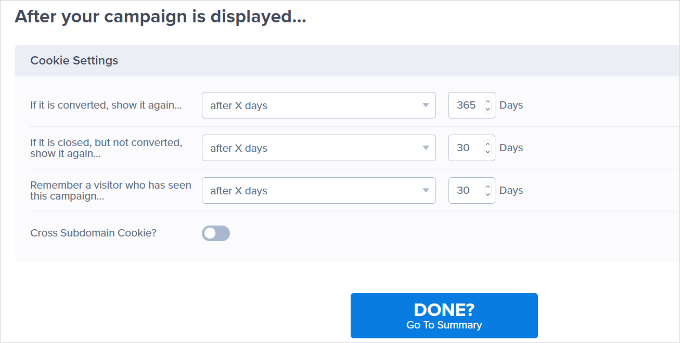
Klicken Sie auf die Schaltfläche ‘Done? Gehe zur Zusammenfassung’ Button.
In der nächsten Ansicht sehen Sie eine Zusammenfassung Ihrer Anzeigeregeln. Sie können nun auf den Button “Speichern” am oberen Rand klicken, um Ihre Änderungen zu speichern.
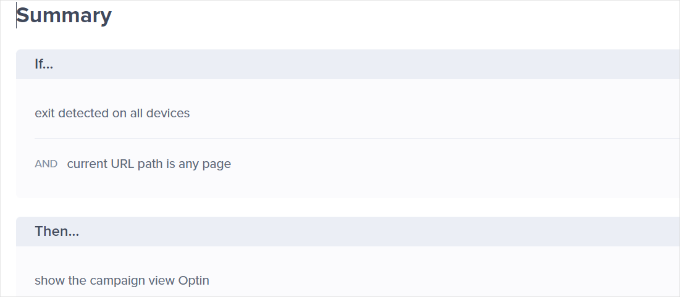
Hinzufügen des Spin to Win-Rades zu WordPress und WooCommerce
Nun, da Ihre Spin Wheel-Kampagne fast fertig ist, fügen wir sie zu Ihrer Website hinzu.
Um den Prozess zu starten, müssen Sie Ihre Kampagne veröffentlichen.
Wechseln Sie im OptinMonster Dashboard auf den Tab “Veröffentlicht” und ändern Sie den Status “Veröffentlichen” in die Option “Veröffentlichen”.
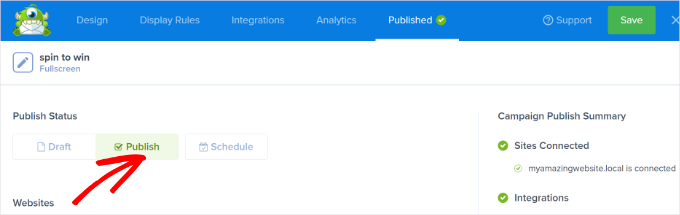
Vergessen Sie nicht, auf die Schaltfläche “Speichern” zu klicken, um Ihre Änderungen zu speichern und den Campaign Builder zu schließen.
Sie können OptinMonster ” Campaigns jetzt von Ihrem WordPress-Dashboard aus besuchen.
Sie sehen Ihre kürzlich erstellte Spin-to-Win-Rad-Kampagne mit dem grün hervorgehobenen Status “Veröffentlicht”.
Falls nicht, können Sie einfach auf die Option “Status ändern” unter dem Namen Ihrer Kampagne klicken und dann den Status in “Veröffentlicht” ändern.
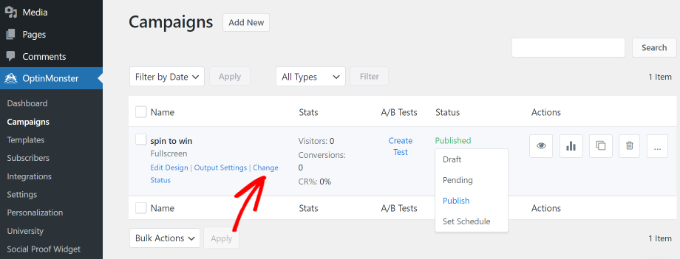
Wenn Sie nun Ihre Website oder Ihren WooCommerce-Shop in einem neuen, inkognito geöffneten Browser-Fenster besuchen, können Sie eine Live-Vorschau Ihrer Kampagne sehen.
Basierend auf Ihren Anzeigeregeln wird das Dreh-zum-Gewinn-Rad auf dem Bildschirm angezeigt.

Bonus-Tipp: Werbegeschenke/Wettbewerbe in WordPress durchführen
Bei einem Spin-to-Win drehen die Besucher ein digitales Rad, um Sofortprämien wie Rabatte oder Werbegeschenke zu gewinnen. So gewinnt fast jeder etwas, so dass es mehr um den schnellen Nervenkitzel als um einen großen Preis geht.
Wenn Sie ein exklusiveres, spielerisches Programm erstellen möchten, können Sie ein Werbegeschenk oder einen Wettbewerb veranstalten.

Ein Werbegeschenk oder ein Wettbewerb hat einen festen Start- und Endtermin und eine begrenzte Anzahl von Gewinnern. Die Preise sind oft größer, aber nicht jeder gewinnt.
Indem Sie einen Anreiz bieten, können Sie Ihre Website-Besucher zu bestimmten Aktionen anregen, die Ihrer Website zugute kommen, z. B. das Teilen von Inhalten in sozialen Medien oder die Anmeldung für einen E-Mail-Newsletter.
📌 Kurzer Hinweis: Wenn Sie ein Giveaway oder einen Wettbewerb veranstalten möchten, empfehlen wir Ihnen RafflePress. Es ist das gleiche Tool, das wir für unsere jährlichen Geburtstagsgeschenke verwenden, und wir lieben es, wie einfach und leicht es zu bedienen ist. Erfahren Sie mehr darüber in unserer ausführlichen RafflePress Rezension!
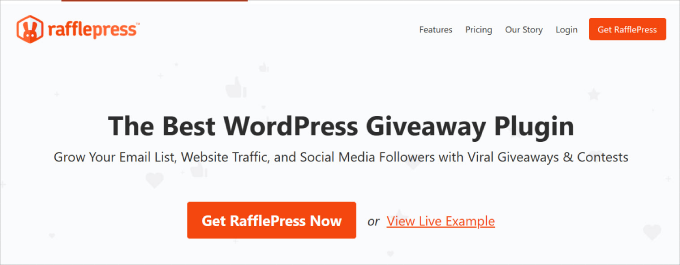
Dieses erstklassige WordPress Plugin für die Durchführung von Werbegeschenken und Wettbewerben lässt sich nahtlos in die wichtigsten Social-Media-Plattformen wie Facebook, Twitter und Instagram integrieren.
Außerdem lässt es sich mit gängigen Werkzeugen für das E-Mail-Marketing verbinden, so dass Sie die Teilnehmer automatisch in Ihre E-Mail-Liste aufnehmen können.
Für eine detaillierte Schritt-für-Schritt-Anleitung zur Durchführung von Werbegeschenken und Wettbewerben, lesen Sie bitte unseren Leitfaden zur Durchführung von Werbegeschenken / Wettbewerben in WordPress mit RafflePress.
Wir hoffen, dass dieser Artikel Ihnen geholfen hat, Ihrer WordPress-Website oder Ihrem WooCommerce-Shop ein Spin-to-Win-Optin hinzuzufügen. Vielleicht interessieren Sie sich auch für unsere Anleitungen zum Erstellen eines Coupon-Popups und zum Erstellen eines WordPress-Popups basierend auf der Position.
Wenn Ihnen dieser Artikel gefallen hat, dann abonnieren Sie bitte unseren YouTube-Kanal für WordPress-Videotutorials. Sie können uns auch auf Twitter und Facebook finden.





Mrteesurez
This is incredible. Spin to win is definitely a form of gamification and for a user like me, I like gamification. It’s create loyalty in users and increase site engagement.
I like that sound effects you mentioned, it creates sense of playing games.
I want to create it gain more signup and create loyalty in my users.
malika
Nice and helpful post for me. Thank you so much for sharing.
WPBeginner Support
You’re welcome, glad our guide could be helpful
Admin